При одновременном запуске нескольких прикладных программ в среде windows
Быстродействие прикладных программ
При использовании прикладных программ в среде Windows XP также иногда появляется недостаточное быстродействие. Причины могут быть разные, но в большинстве случаев недостаточное быстродействие прикладных программ обусловлено либо огрниченными ресурсами компьютера, либо несовместимостью программ с Windows XP/
Windows XP Professional и Windows XP Home
Если после запуска некоторой прикладной программы компьютер стал работать медленно, то причиной может быть нехватка ОЗУ для работы этой программы или нескольких одновременно выполняющихся программ.
Проверьте, удовлетворяет ли компьютер минимальным требованиям для работы этой прикладной программы. Особенно это важно для графических прикладных программ, которые потребляют много системных ресурсов. При выполнении такой программы рекомендуется закрыть все другие прикладные программы с целью освобождения дополнительных ресурсов. Windows XP Professional и Windows XP Home
Sandboxie запуск нескольких программ два скайпа, оперы и тд пример
Если компьютер не может одновременно выполнять несколько прикладных программ, то причин может быть две. Либо существует конфликт между программами, в результате чего они снимаются с выполнения, либо не хватает опертивной памяти компьютера для их одновременного выполнения.
Необходимо увеличить объем оперативной памяти компьютеpa или не запускать одновременно несколько прикладных программ. Windows XP Professional и Windows XP Homе
Прикладная программа перестает отвечать (зависает) в результате порчи ее программного кода, наличия в ней ошибки, либо в результате ошибки взаимодействия программы с операционной системой Windows ХР. Если такая ситуация возникла только один раз, то беды в этом нет.
Для завершения работы прикладной программы нажмите на клавиатуре комбинацию клавиш CTRL + ALT + DEL . Откроется окно «Диспетчер задач Windows » ( Task Manager ). Щелкните по вкладке «Приложения» ( Applications ), выберите не отвечающую задачу, затем щелкните по кнопке «Завершить задачу» Task ), как показано на рисунке.
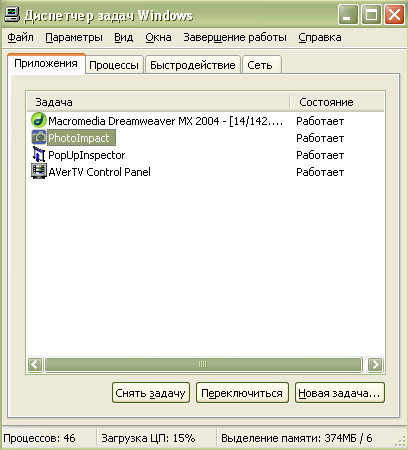
Завершение работы переставшей отвечать прикладной программы на вкладке «Приложения» ( Applications )
При завершении работы прикладной программы из вкладки «Приложения» ( Applications ) все, не сохраненные в приложении данные, будут потеряны. Конечно, если прикладная программа перестала отвечать, то ей уже ничем нельзя помочь.
Если вы работали на компьютерах с операционной системой Windows 9 x или Windows Me , то наверняка знаете, что такое зависание системы. Возможно, что вы приучили себя часто сохранять данные, с которыми работали, поскольку не были уверены в том, что система внезапно не зависнет. По большей части все это осталось в прошлом. Windows ХР построена на совершенно иной модели операционной системы и работает надежно. Хотя прикладные программы по разным причинам могут зависать, но сама Windows ХР управление не теряет в отличие от предыдущих версий Windows .
Как сделать раздел жесткого диска активным загрузочным.Как восстановить запуск Windows
Windows XP Professional и Windows XP Home .
Если некоторая прикладная программа часто зависает, то причиной может быть ее несовместимость с Windows XP .
В этом случае необходимо приобрести программу, предназначенную для работы в среде Windows XP . Можно также попробовать использовать программу «Мастер программной совместимости» ( Program Compatibility Wizard ) для того, чтобы заставить работать нужную программу. Дополнительную информацию по этой теме можно найти в гл. 4.
При одновременном запуске нескольких прикладных программ в среде windows

Ii. основные принципы работы в среде ms-windows
В настоящее время на многих офисных компьютерах в качестве операционной системы используется система MS Windows различных версий. Не рассматривая достоинства или недостатки этой системы, остановимся на основных особенностях работы в этой среде. В основу Windows положен графический интерфейс, ориентированный в основном на использование манипулятора типа мышь.
Пользователь Windows имеет систему окон, с каждым из которых связана одна программа или один документ. В качестве элементов меню широко используются иконки – небольшие стилизованные рисунки, каждый из которых однозначно связан с определенным объектом (программой или устройством). В состав Windows включено множество инструментальных средств (файловый процессор, мощные редакторы текстовой и графической информации, система ведения картотек, программа установки системных параметров, программы обслуживания дисковых накопителей, ежедневник и т.д.). Для работы под управлением Windows разработано большое количество инструментальных и прикладных программ, называемых приложениями Windows. Одним из наиболее известных приложений является набор офисных программ MS Office. Достоинствами Windows являются: • удобный стандартизованный интерфейс при работе с прикладными программами; • возможность одновременного запуска нескольких программ;
• возможность обмена данными между запущенными программами без промежуточного запоминания их на диске; • легкость в управлении ресурсами ПЭВМ; • использование всеми приложениями стандартного набора шрифтов. Основным фундаментальным понятием Windows является понятие окна, под которым понимается прямоугольная область экрана, принадлежащая определенной программе. Окно выполняет три функции: • осуществляет обмен информацией между программой и пользователем; • обеспечивает функциональное управление программой; • обеспечивает взаимодействие программы с системой Win-dows.
Система меню представляет собой набор выпадающих меню, предназначенных для управления программой. Пункты меню могут быть трех типов: • выполнение команды (например, записать файл); • установка переключателя, когда некоторая возможность либо предоставляется, либо нет; • выполнение расширенной команды, требующей вызова панели диалога с целью запроса дополнительной информации у пользователя (например, для указания нового имени файла).
Если по каким-то причинам некоторый пункт меню в текущий момент времени не может быть выполнен, то его имя выводится символами пониженной яркости. Имя пункта, соответствующего расширенной команде, всегда заканчивается тремя точками, например Save As. Окантовка окна используется для плавного изменения его размеров с помощью мыши.
Линии прокрутки расположены у правой и нижней сторон окна и позволяют просмотреть информацию, выходящую за пределы окна, они могут использоваться только мышью. Рабочая область используется для обмена данными между программой, загруженной в окно, и пользователем. В пределах основного окна программа может создавать вторичные окна.

Рис.1. Типовое окно приложения Windows Для организации диалога с пользователем система Windows широко использует панели диалога, которые представляют собой окна со специфическими функциями – запрос входной информации от пользователя или вывод на экран информации, не связанной с нормальной работой программы (сообщения об ошибках, справочная информация и т.д.).
Диалоговые окна могут содержать следующие элементы управления: командная кнопка; радиокнопка; выключатель; поле списка; поле редактирования. Командная кнопка задает действие, которое произойдет при выходе из окна (например, Cancel – отменить, OK – подтвердить, Help – вызвать помощь).
Радиокнопка реализует в группе кнопок логическую функцию «ИЛИ», т.е. используется для указания одного из нескольких возможных режимов работы. Выключатель используется для присвоения некоторой функции значения «да» или «нет». Выключатели могут объединяться в группы, при этом каждый из них может находиться в произвольном состоянии, реализуя логическую функцию «И». Поле списка используется для выбора одной из нескольких функций на основе просмотра их списка с помощью линий прокрутки.
Поле редактирования предназначено для ввода и редактирования текстовой информации с клавиатуры. Для работы с системой меню и управления окнами пользователь Windows может использовать мышь и клавиатуру. Работа с мышью более удобна и не требует запоминания назначений клавиш за теми или иными функциями Windows.
В последующих разделах при описании лабораторных работ будет использован в основном интерфейс мыши. Управление мышью сводится к четырем действиям: • установка (передвижение мыши таким образом, чтобы курсор указывал на требуемый объект в окне); • щелчок (быстрое нажатие и отпускание левой клавиши • двойной щелчок (быстрое двойное нажатие и отпускание левой клавиши мыши); • перетаскивание (нажатие левой клавиши мыши и ее перемещение без отпускания клавиши). Каждое приложение Windows использует действия мыши по-своему. Например, двойной щелчок дает команду файловому процессору запустить программу, на которую указывает курсор мыши, а текстовый редактор использует это действие для выделения в тексте указанного слова.
В табл.1 приведены способы управления окнами и меню с помощью мыши и клавиатуры. Обратите внимание: запятая между обозначениями клавиш означает необходимость последовательного нажатия клавиш (нажимается и отпускается первая клавиша, а затем вторая); символ «+» требует одновременного нажатия клавиш. Выбор требуемого пункта меню может проводиться тремя способами: • путем ввода подчеркнутого символа; • путем подсвета нужного пункта меню световым указателем и нажатия клавиши ENTER; • установкой курсора мыши с последующим щелчком. Важную роль в работе всех приложений выполняет системный буфер Windows (Clipboard), который используется для обмена данными между программами. В любой момент времени в буфере может быть размещена информация различного типа (текст, таблицы, рисунки и т.д.). Для работы с буфером используются следующие операции: Источник
Запуск прикладных программ
Стандартный способ запуска любой программы состоит из ряда шагов: поиск названия программы (ярлыка программы) в Главном меню и щелчок левой клавишей мыши на соответствующем пункте меню.
1) Выполнить команды: Пуск ®Программы® Стандартные® Проводник. 2) Установить указатель на кнопку »Пуск». Щелкнуть правой кнопкой мыши. В открывшемся контекстном меню выбрать команду Проводник. Прежде чем приступить к работе с файлами или папками их надо сначала выделить.
Для выделения файла или папки достаточно щелкнуть один раз мышью его (ее) имя или расположенный слева от имени значок. Для выделения нескольких файлов надо сначала выделить первый файл, а затем нажать клавишу Ctrl и, удерживая ее, щелкать мышью имена остальных выделяемых файлов.
Чтобы снять выделение с некоторого файла, следует нажать клавишу Ctrl и, не отпуская ее, щелкнуть имя выделенного файла. Следует отличать операции копирования и перемещения. Если копируется файл (папка), то исходный файл (папка) остается на старом месте, а его копия помещается на новое место.
Чтобы произвести копирование файла (папки), нужно выделить его (ее), нажать клавишу Ctrl и, удерживая ее вместе с кнопкой мыши, перетащить файл (папку) в требуемое место (диск или папка). Отпустить кнопку мыши и клавишу Ctrl. Для перемещения файла (папки) следует выделить и перетащить его (ее) в нужное место. Отпустить кнопку мыши.
Чтобы переименовать файл (папку), надо выделить его (ее), далее выбрать команду ‘Файл’, а в ней подкоманду Переименовать. Имя файла (папки) будет заключено в рамку и выделено. После этого напечатать в рамке новое имя файла (папки) взамен старого и нажать клавишу Enter. Для удаления файла (папки) сначала нужно выделить его (ее), потом выбрать команду Файл, а в ней подкоманду Удалить. В появившемся диалоговом окне следует подтвердить удаление, щелкнув команду Да (ОК).
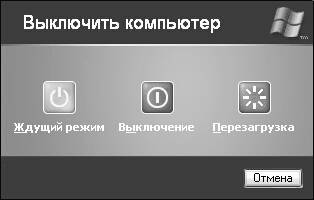 Для правильного окончания работы с системой Windows XP необходимо воспользоваться командой главного меню Выключение
Для правильного окончания работы с системой Windows XP необходимо воспользоваться командой главного меню Выключение  . На экране появится диалог Выключить компьютер (рис. 3).
. На экране появится диалог Выключить компьютер (рис. 3).  Этот диалог предлагает вам сделать выбор способа завершения работы, нажав одну из кнопок. Кнопка
Этот диалог предлагает вам сделать выбор способа завершения работы, нажав одну из кнопок. Кнопка
| Рис. 3. Завершение работы |
Отмена возвращает к работе с Windows XP. Для обычного завершения работы системы следует нажать кнопку 
 .
.
Перезагрузка может понадобиться, если некоторые программы стали работать ненадежно или перестали отвечать. Ждущий режим выключения компьютера выбирается при нажатии кнопки . Вся текущая информация из памяти компьютера записывается на жесткий диск, и компьютер выключается. При следующем включении компьютера состояние памяти восстанавливается с диска, и вы можете продолжить работу с того места, на котором выбрали команду перехода в спящий режим.
Статьи к прочтению:
Настройка RemoteApp. Запуск удаленных приложений через терминальную сессию.
Похожие статьи:
Поиск информации по Содержанию справки WINDOWS. Для вызова справочной системы Windows, необходимо щелкнуть ЛК по кнопке Пуск на Панели задач, в… Запускать программы на выполнение или документы на обработку можно следующими способами: — двойным щелчком (или одинарным щелчком, если в Windows 98 Вы…
Источник: onecomp.ru
Группировка сходных задач:
По умолчанию Панель задач отображается поверх окон запущенных приложений. Вы можете отключить этот режим: в таком случае программы смогут разворачиваться во весь экран, а Панель задач будет располагаться под ними и станет невидимой.
- щелкните правой кнопкой мыши в любой свободной от значков точке Панели задач и в появившемся контекстном меню выберите пункт Свойства;
- в области Оформление Панели задач открывшегося диалогового окна Свойства Панели задач и меню Пуск ;
- сбросьте флажок Располагать Панель задач поверх других окон.
С помощью вкладки меню Пуск можно выбрать классический вид меню Пуск или Современный, так же каждый вид меню можно настроить: добавлять, удалять, перемещать и переименовывать пункты главного меню.
Изменить настройки экрана и панели задач можно, используя контекстное меню. Для этого надо указатель мышки установить на фон рабочего стола и, нажав правую клавишу, в контекстном меню выбрать Свойства или указатель мышки установить на Панель задач и в контекстном меню выбрать Свойства.
С помощью Панели управления можно настроить многие функции, например, мышь (конфигурация кнопки – для правши или левши, скорость двойного щелчка, скорость движения указателя и т.д.)
В Microsoft Windows XP индикатор раскладки клавиатуры расположен носит название Языковая панель; она отображается на экране компьютера в виде значка, содержащего обозначение активной раскладки.
Переключить раскладку клавиатуры можно двумя различными способами:
- однократно щелкнув мышью на индикаторе раскладки клавиатуры и выбрав в появившемся меню требуемый режим;
- воспользовавшись сочетанием горячих клавиш, зарезервированным в системе для переключения раскладки клавиатуры. По умолчанию это сочетание клавиш alt+Shift.
- Для удобства пользователя в Windows XP была включена возможность вывода Языковой панели в отдельной экранной форме.
Лабораторная работа №9 Настройка Панели управления
Цель работы: Научиться использовать Панель управления для настройки параметров компьютера, настраивать параметры Панели задач.
- Измените высоту панели задач.
- Удалите с панели задач Часы.
- Удалите с панели задач Индикатор клавиатуры.
- Верните все на прежнее место.
Источник: studfile.net
Как одновременно запускать несколько программ с одного ярлыка
Если перед вами стоит задачи одновременного запуска в Windows сразу нескольких программ, без необходимости поочередно кликать на ярлык каждой из них, то эта инструкция для вас. Я покажу как буквально за несколько минут создать единый ярлык на запуск нескольких приложений одним двойным кликом мыши.
- Выбор программ для синхронного запуска
- Создание пакетного файла
- Запускаем несколько приложений одновременно
- Автозапуск двух и более программ при старте Windows
Выбор программ для синхронного запуска
Первое, с чем надо определиться, это то, какие программы вы хотите запускать вместе. Далее внести их в специальный файл. Покажу это на примере одной, с остальными – по аналогии.
Откройте меню ПУСК, найдите исполняемый файл программы, кликните по нему правой клавишей мыши. В открывшемся окошке выберите «Дополнительно – Перейти к расположению файла».

Откроется окошко проводника с выделенным значком вашего приложения. Далее проделываем следующее:
- Кликните по значку правой клавишей мыши, выберите «Свойства».
- Находим поле «Объект»

На этом пока всё. Содержимое данного поля понадобится нам минутой позже. Переходим к созданию пакетного файла для единовременного запуска программ.
Создание пакетного файла
Открываем любой текстовый редактор, например, Блокнот. Он находится по пути «ПУСК –> Стандартные — Windows». Копируем и вставляем в пустой файл Блокнота следующий текст:

Вместо name пишем название программы (оно может быть абсолютно любым), на место filepath вставляем всё содержимое поля «Объект» (вместе с кавычками), о котором шла речь выше. Вот пример содержимого пакетного файла для одновременного запуска трёх программ:

По аналогии внесите записи для тех программ, которые нужны лично вам.
Теперь надо сохранить данный файл. Для этого:
- Нажмите сочетания клавиш CTRL+SHIFT+S на клавиатуре
- Укажите путь сохранения (для удобства рекомендую сохранить на Рабочий стол)
- Присвойте имя файлу, например launch.bat (имя может быть любое, но разрешение должно быть непременно bat)
- Нажмите кнопку «Сохранить»

Запускаем несколько приложений одновременно
Самое время проверить что у нас получилось. Открываем рабочий стол, находим там наш исполняемый файл launch.bat и запускаем его двойным кликом.

Если вы всё сделали правильно, то одновременно откроются окна тех программ, которые вы прописали в файле.
Автозапуск двух и более программ при старте Windows
Можно пойти немножко дальше и сделать так, чтобы несколько (или целый список) нужных вам программ открывались автоматически без вашего участия сразу после запуска Windows.
Например, вы всегда после загрузки системы открываете браузер, почтовый клиент и мессенджер Телеграм. Создайте пакетный файл для автозапуска всех эти приложений, как показано ранее, и закиньте его в папку Автозагрузка.
Как найти папку Автозагрузка в Windows:
- Нажмите сочетание клавиш Win+R на клавиатуре
- Вставьте и скопируйте в открывшееся окошко запись shell:startup
- Нажмите клавишу Enter

Расположите здесь созданный вами исполняемый файл launcher.bat

Теперь сразу после появления рабочего стола при старте Windows будут открываться нужные вам программы. Обратите внимание, что это может ухудшить общее время загрузки Windows, так как чем больше приложений открывается при старте, тем больше системе надо времени до полной её загрузки. Поэтому не рекомендую злоупотреблять данной возможностью.
- Как узнать свой рейтинг в Яндекс.Такси?
- Про Wi-Fi 6 простым языком
- Как убрать пустую страницу в любой части документа Ворд
- Три способа решения ошибки «Сайт выполнил переадресацию слишком много раз»
- Как поменять раскладку клавиатуры нажатием всего одной клавиши
Понравилось? Поделитесь с друзьями!
Сергей Сандаков, 42 года. С 2011 г. пишу обзоры полезных онлайн сервисов и сайтов, программ для ПК. Интересуюсь всем, что происходит в Интернет, и с удовольствием рассказываю об этом своим читателям.
Источник: webtous.ru